saat pertama kali menggunakan modem untuk browsing internet, modem tidak ada masalah apapun. tapi sekarang, ketika kita mencoba browsing internet lagi dan menyalakan modem yang kita miliki, muncul tulisan tidak ada koneksi atau modem tidak terdeteksi di windows 7 pada laptop dan komputer kita. biasanya di ikuti dengan koneksi yang hilang. nah, hari ini, berdasarkan dari pengalaman saya, kita akan coba memperbaiki modem tersebut dan membuatnya kembali normal seperti biasanya. sebelumnya saya akan jelaskan terlebih dahulu penyebab modem tidak terdeteksi.
Penyebab Modem Tidak Terdeteksi.
modem tidak terdeteksi biasanya diakibatkan oleh pelepasan modem secara langsung atau dikarenakan infeksi dari virus. saat kita selesai browsing internet, biasanya kita akan melakukan Disconnect pada modem kita dan meelepasnya
langsung dari USB komputer dan laptop kita tanpa menggunakan mode pelepasan aman di bagian menu kanan bawah windows kita. nah, hal inilah yang menyebabkan modem tersebut error. penyebab lainnya adalah virus.
langsung dari USB komputer dan laptop kita tanpa menggunakan mode pelepasan aman di bagian menu kanan bawah windows kita. nah, hal inilah yang menyebabkan modem tersebut error. penyebab lainnya adalah virus.
sebenarnya modem bisa kita lepas langsung tanpa memakai pelepasan mode aman. tapi setidaknya setelah Disconnect, kita harus menunggu beberapa saat untuk melepas modem tersebut. sebab jika koneksi modem baru saja di dimatikan, ada beberapa program yang masih berjalan. jadi untuk itulah kita harus menunggu beberapa saat untuk memastikan bahwa modem sudah benar-benar sepenuhnya mati. namun ada juga komputer dan laptop yang mempunyai setting yang mengharuskan kita menggunakan mode pelepasan aman.
ada juga penyebab dari error tersebut dikarenakan kita sering berganti slot USB, misalnya kamu sudah pasang modem kamu di slot USB 1, kemudian setelah selesai kamu lepas dari komputer dan laptop kamu, berikutnya kamu ingin menggunakannya lagi dan memasangnya di slot USB 2. nah, hal seperti ini bisa mengakibatkan modem kamu tidak terdeteksi dengan benar. dan akhirnya menyebabkan error. saya harap kamu sudah mengerti dengan penjelasan saya. sekarang kita lanjut ke bagian cara memperbaiki modem tersebut.
Cara Memperbaiki Modem yang Tidak Terdeteksi.
ada beberapa cara untuk memperbaiki modem tersebut, dan akan kita bahas satu per satu. saya akan mulai dari cara yang mudah dulu.
1. lepas modem dari USB, lalu lakukan uninstall pada program aplikasi modem tersebut. setelah dilepas. matikan komputer atau laptop kamu, setelah itu nyalakan kembali komputer atau laptop kamu. install kembali aplikasi standar bawaan modem tersebut. setelah itu, uji kembali modem kamu, apakah sudah bisa connect ke internet? jika belum kita lanjutkan cara yang kedua.
2. cara kedua ini sedikit rumit, tapi bagi kamu yang sudah tahu dan mahir dalam menggunakan komputer, kemungkinan akan sangat mudah. pertama, klik kanan pada icon my computer yang ada di desktop, atau buka control panel windows kamu, pilih device manager jika membuka setting melalui control panel. untuk icon my computer, pilih properties, di bagian system windows 7 kita, pilih device manager(biasanya ada di menu sebelah kiri properti windows). setelah device manager terbuka, cek nama modem kamu, biasanya ada di bagian hardware modem atau network adapters.
jika sudah ketemu, lihatlah gambar modem tersebut, jika memang ada masalah biasanya akan muncul tanda seru( ! ) di bagian gambar tersebut. itu menandakan kalau modem tersebut tidak terdeteksi atau bermasalah. bisa juga modem tersebut tidak menemukan driver yang tepat sehingga menyebabkan error.
 |
| Pilih Device Manager |
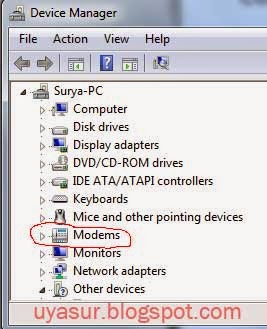 |
| Cari di bagian modem atau network adapters |
klik kanan pada modems atau network adapter kita, lalu, pilih "scan for hardware changes". jika cara ini sudah bisa memperbaiki permasalahan tersebut. maka kita tidak perlu lagi melanjutkan perbaikan pada tahap selanjutnya. tapi jika modem tersebut masih error, klik kanan lagi pada modem atau network adapter yang masih error. kemudian pilih "Update Driver Software". kemudian ikuti langkah-langkah berikut ini. Browser my computer for driver software > browse > cari aplikasi modem kamu (biasanya terletak di lokal disk C bagian program Files). sebagai contoh, misalnya : Mobile Connect Modem Huawei (itu nama modem yang saya pakai).
setelah ditemukan, cari folder Drivers, kemudian cari folder bernama xp, atau jika ada folder wins7, maka pilih folder tersebut. setelah itu, klik tombol ok. kemudian klik tombol next untuk mulai melakukan pemasangan ulang driver modem kita. setelah pemasangan selesai, biasanya modem kamu akan kembali normal. tapi perlu kamu ingat, seperti yang saya katakan sebelumnya, memindahkan letak modem dari USB 1 ke slot USB 2 akan menyebabkan pendeteksian modem menjadi error. jadi saran saya, jangan pindahkan modem kamu ke slot USB yang lain. jika kamu sudah memasangnya di slot USB 1. pasanglah di slot USB 1. jangan pasang di slot USB 2 atau 3. karena akan mengakibatkan error lagi. seperti mesin waktu, terulang lagi dan terulang lagi. hehehe
begitulah cara memperbaiki modem yang error di komputer dan laptop kita. selanjutnya tahap terakhir atau bisa kita bilang, jalan terakhir.
3. cara terakhir ini sebenarnya sangat simple. dan tentu saja ini jalan terakhir yang bisa kita lakukan untuk modem kita. kecuali, kamu paham dengan komponen yang ada di dalam modem tersebut. butuh keahlian khusus untuk memperbaiki komponen modem yang kita miliki. nah, jalan terakhir yang saya sebutkan adalah dengan cara melakukan format ulang (install ulang OS windows). dengan cara ini biasanya seluruh aplikasi termasuk modem yang error akan normal kembali, bahkan jika kita pasang di slot USB yang lain.
Tag :
troubleshooting


0 Komentar untuk "Cara Memperbaiki Modem Tidak Terdeteksi di Laptop dan Komputer"